随着互联网的发展,越来越多的人喜欢在手机或电脑上观看视频内容,而哔哩哔哩(Bilibili)作为中国最受欢迎的弹幕视频网站之一,已经成为了许多人追剧、看动画、学习新知识的首选平台。尽管在手机或电脑上观看哔哩哔哩的内容十分方便,但要想真正体验视觉盛宴,投影到电视大屏无疑是更好的选择。今天,我们就来聊聊如何将哔哩哔哩投影到电视上,让你不再局限于小屏幕,享受更震撼的观影体验。
为什么要把哔哩哔哩投影到电视上?

许多人在使用哔哩哔哩观看视频时,常常感到手机或电脑屏幕过小,无法充分展现高清画质和细节。特别是当你想与家人或朋友一起欣赏某部番剧或者观看UP主的精彩视频时,电视的大屏幕优势显而易见。投影到电视不仅能带来更好的视觉冲击,还能避免长时间盯着手机屏幕对眼睛的伤害。
如何使用手机投影哔哩哔哩到电视?

投屏功能已经成为智能手机的标配,特别是在安卓和iOS系统中,借助系统自带的功能或通过第三方软件,哔哩哔哩的内容可以轻松地投影到智能电视上。以下是使用手机进行投屏的详细步骤:
确保设备连接到同一Wi-Fi网络
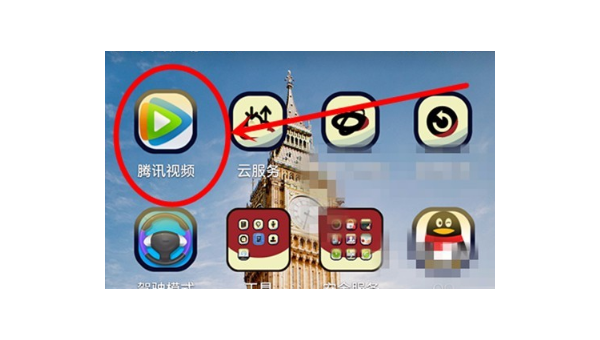
投屏前,确保你的手机和电视都连接到同一个Wi-Fi网络。这个步骤非常重要,因为投屏功能依赖于相同的局域网环境。
开启电视的投屏功能
现代智能电视通常支持投屏功能,你可以通过电视的“设置”菜单找到“投屏”或“屏幕镜像”选项。如果你的电视没有此功能,也可以通过购买第三方的投屏设备,比如GoogleChromecast或者一些无线投屏器来实现投影。
打开手机上的哔哩哔哩APP
进入哔哩哔哩APP,选择你想要播放的视频。播放界面通常会显示一个“TV”图标(通常位于播放窗口的右上角),点击此图标,系统会自动搜索可用的投屏设备。
选择你的电视设备进行连接
当手机识别到电视设备后,点击对应的电视型号,视频内容将自动开始在电视上播放。你可以使用手机作为遥控器,暂停、快进或调节音量。
安卓手机和iOS手机有区别吗?
虽然安卓和iOS系统在细节上有所不同,但总体的投屏流程大同小异。安卓手机通常自带“无线投屏”功能,可以直接在系统中找到。而iOS设备则是通过AirPlay进行投屏,这一功能同样要求电视支持AirPlay协议。对于不支持该协议的电视,你可以使用一些市面上的无线投屏设备。
如何使用电脑将哔哩哔哩投影到电视?
除了使用手机,电脑也是观看哔哩哔哩的常见设备。对于那些喜欢使用大屏幕电脑或更高分辨率显示器的人来说,利用电脑投屏哔哩哔哩到电视也是一个绝佳的选择。以下是如何通过电脑将哔哩哔哩内容投影到电视的方法:
确保电脑与电视在同一网络环境中
与手机投屏类似,电脑与电视也必须连接到同一Wi-Fi网络中。这个步骤至关重要,因为电脑投屏与手机投屏的原理相同,都是依赖于局域网的传输。
通过浏览器或者哔哩哔哩客户端
你可以通过网页浏览器访问哔哩哔哩,或者直接使用哔哩哔哩的PC客户端播放视频。在播放过程中,点击视频播放窗口中的“TV”图标或者选择“投屏”选项(有些浏览器可能不直接显示此图标,可以右键视频窗口找到投屏选项)。
使用Miracast或Chromecast
如果你的电视支持Miracast或你有一个Chromecast设备,投屏过程会变得非常简单。电脑自带的Windows10/11系统中,直接支持Miracast,你可以在“通知中心”中找到“连接”选项,选择你的电视后即可将屏幕内容投影到电视上。
对于使用GoogleChrome浏览器的用户,只需在浏览器菜单中选择“投射”(Cast),然后选择目标设备即可将当前的哔哩哔哩视频投屏到电视。
使用HDMI线进行投影
对于不支持无线投屏的电视,HDMI线是一个非常实用的解决方案。将HDMI线一端连接到电脑,一端插入电视的HDMI接口,随后在电视的信号源输入中选择HDMI输入,即可同步显示电脑画面。这种方式虽然不能称为“无线投屏”,但胜在稳定性强,适合需要长时间播放高画质视频的场景。
投屏时的常见问题及解决方法
在投屏过程中,可能会遇到以下常见问题:
投屏卡顿或延迟:这通常是由于网络不稳定导致。可以尝试关闭其他占用带宽的设备或升级你的网络宽带来改善这一问题。
无法搜索到电视设备:确保电视和手机/电脑在同一网络环境下,并且投屏功能已经在电视端开启。如果仍然无法连接,可以尝试重启设备或更新设备的固件。
音画不同步:如果出现音画不同步的情况,建议使用HDMI线进行连接,这样可以有效避免无线传输带来的延迟问题。
通过以上方法,无论你是手机用户还是电脑用户,都可以轻松将哔哩哔哩内容投影到电视大屏上,体验更震撼的视觉享受。
